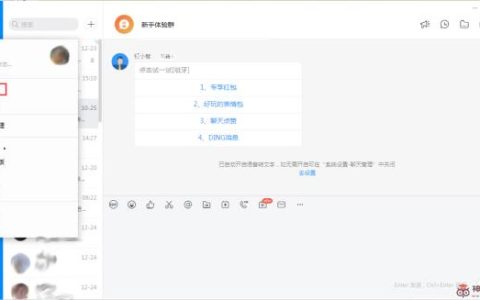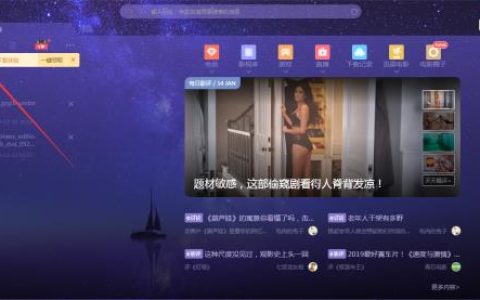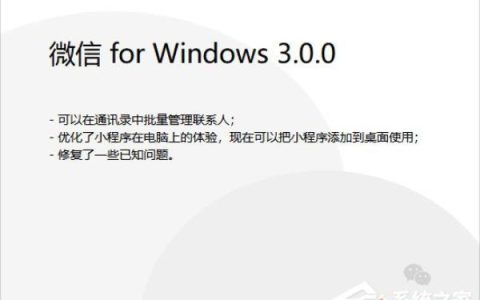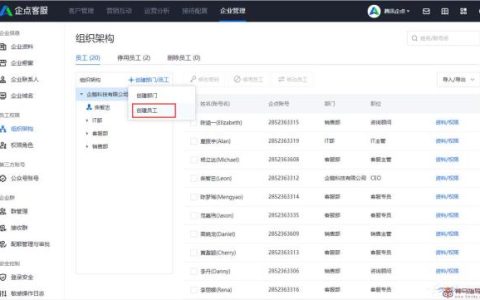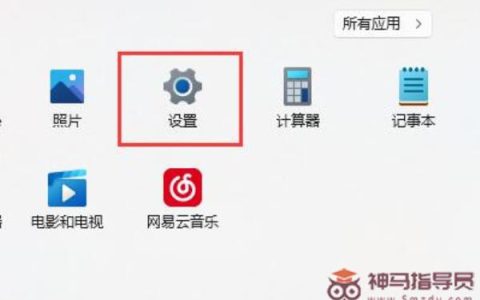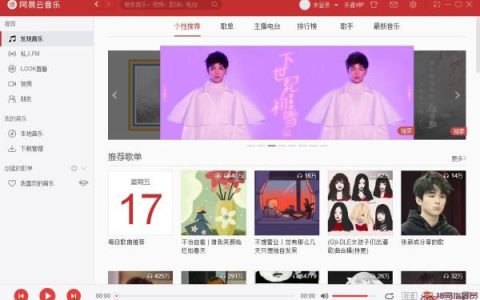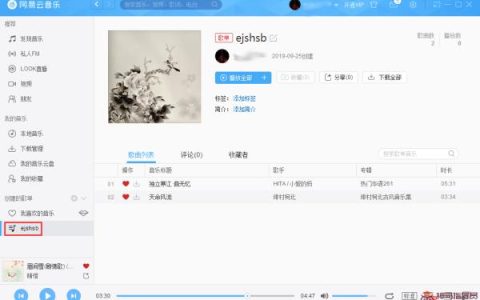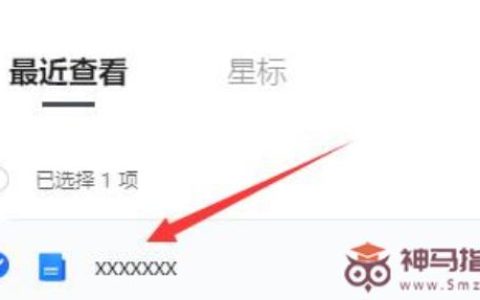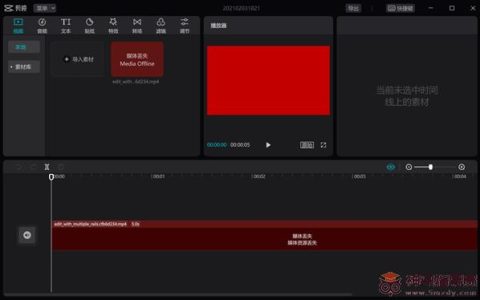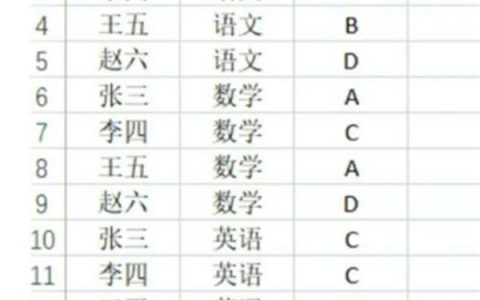为了方便我们查看Excel不同地方的信息,在Excel中我们可以设置超链接,当我们需要跳转到想查看的地方,只需要点击设置的超链接即可。下面就给大家介绍一下Excel中表内链接和表间链接是怎样制作的。
Excel中表内链接和表间链接的制作教程:
首先我们打开Excel表格,在这里我们拿Sheet2表举例。打开Sheet2表格,选中A1单元格,右键单击,选中“超链接”。
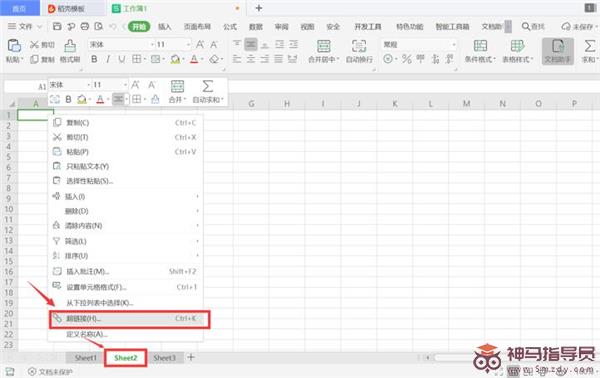
在随后跳出的菜单框里选择“本文档中的位置”,选择sheet2表,输入单元格B2,随后点击确定。
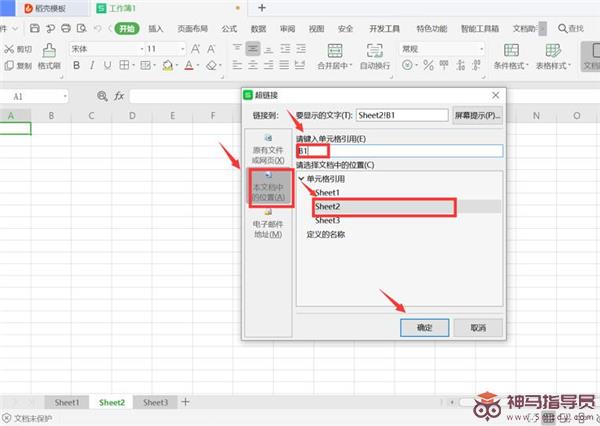
之后我们点击A1单元格,就会自动跳转到B1单元格啦!这样一个表内链接就做好啦。
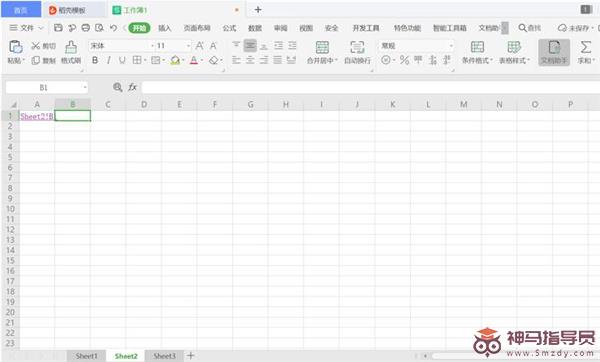
同样的解决办法我们可以来做一下表间链接,同样右击选中超链接,只要把上面步骤中的表换成sheet1表,点击确定,就可以啦。
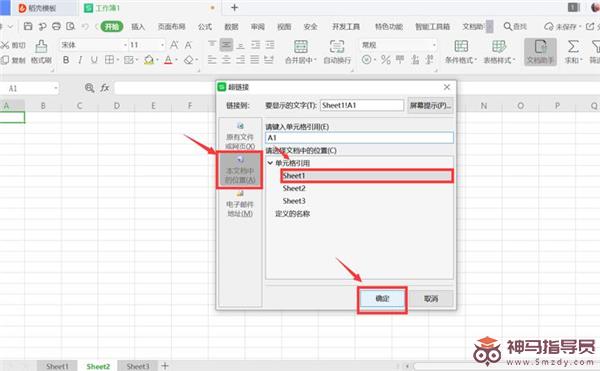
我们在sheet2表中点击A1单元格,就会自动跳转到sheet1表啦。
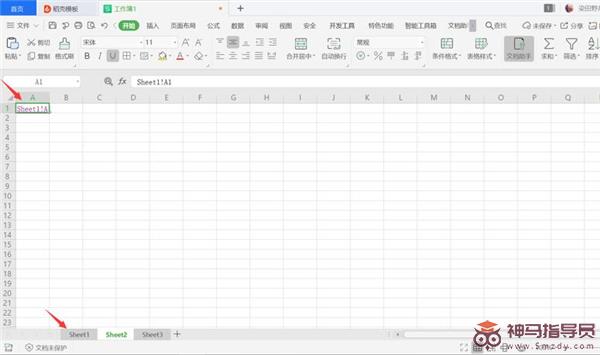
转载出处标题:Excel中怎样制作表内链接和表间链接?
网站链接:https://www.smzdy.com/softwarecourse/13398.html
免责声明:根据《计算机软件保护条例》第十七条规定“为了学习和研究软件内含的设计思想和原理,通过安装、显示、传输或者存储软件等方式使用软件的,可以不经软件著作权人许可,不向其支付报酬。”
本站所发布的一切Windows教程,教程文章,破解补丁、注册机和注册信息及软件的文章等图文资源仅限用于学习和研究目的;本站并不贩卖软件,不存在任何商业目的及用途,网站会员捐赠是您喜欢本站而产生的赞助支持行为,仅为维持服务器的开支与维护,全凭自愿无任何强求。你不得将上述内容用于商业或者非法用途,否则,一切后果请用户自负。
本站信息来自网络,不承担任何由于内容的版权、合法性等所引起的争议与法律责任!您必须在下载后的24个小时之内,从您的电脑中彻底删除上述内容。访问和下载本站内容,说明您已同意上述条款。
本站为个人博客非盈利性站点,所有软件信息均来自网络,所有资源仅供学习参考研究目的。如您喜欢该程序,请支持正版软件,购买注册,得到更好的正版服务。本站如果侵犯你的利益,携带权利证明请发送邮箱到 s7web888#gmail.com,我们会很快的为您处理。